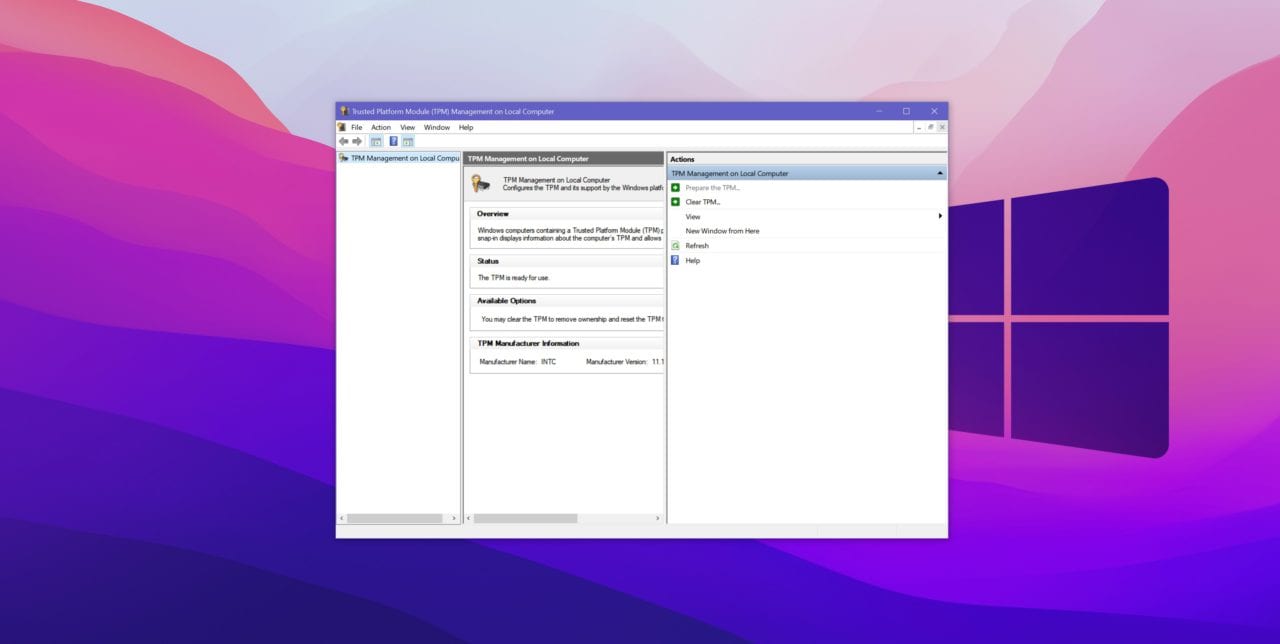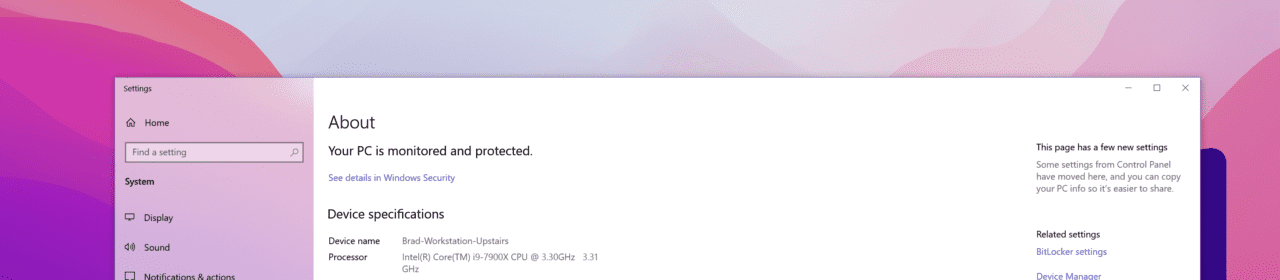Microsoft ha ufficialmente annunciato Windows 11 e con esso arriva una nuova interfaccia utente, un nuovo modello di assistenza, e un nuovo requisito rigoroso per le specifiche minime necessarie per eseguire il sistema operativo. In questo post, ti aiuterò a capire i passaggi che puoi intraprendere oggi per assicurarti che il tuo computer sia pronto per il sistema operativo quando verrà rilasciato più avanti quest’anno.
Alla base di Windows 11, ci sono due cambiamenti principali che stanno influenzando gli utenti e Microsoft ha uno strumento per Windows 11 che può aiutarti a comprendere eventuali blocchi sul tuo dispositivo specifico: puoi scaricare lo strumento qui.
Microsoft fornisce la seguente guida hardware per Windows 11:
- Processore: 1 gigahertz (GHz) o più veloce con 2 o più core su un processore 64-bit compatibile o System on a Chip (SoC)
- RAM: 4 gigabyte (GB)
- Memoria: Dispositivo di archiviazione da 64 GB o superiore
- Firmware di sistema: Trusted Platform Module (TPM) versione 2.0
- Scheda grafica: Compatibile con DirectX 12 o successivo con driver WDDM 2.0
- S mode is only supported on Home edition of Windows 11. If you are running a different edition of Windows in S mode, you will need to first switch out of S mode prior to upgrading.
Configurazione TPM
Iniziando con lo scenario TPM. La realtà qui è che per la maggior parte degli utenti, questo non sarà un problema (a patto di avere una CPU più recente). Ma dove molte persone stanno riscontrando problemi è che il loro TPM non è abilitato o ha bisogno di essere configurato.
Il primo passo che dovresti seguire è:
- Premere il tasto Windows sulla tastiera
- Digitare Esegui
- Digitare tpm.msc
Questo aprirà lo strumento TPM su Windows e ti farà sapere se il dispositivo ha il modulo installato e funzionante. Se il tuo computer ti dice che non è installato, continua sotto, se invece lo hai installato, passa alla sezione CPU supportata.
Se il tuo dispositivo è stato costruito da un produttore OEM (original equipment manufacturer) o l’hai costruito tu stesso negli ultimi anni, probabilmente ha un chip TPM ma non è abilitato. La buona notizia è che è possibile abilitarlo, ma la cattiva notizia è che le istruzioni saranno specifiche per l’hardware.
Significa che dovresti cercare il manuale di istruzioni della tua scheda madre, ma se non sai dove si trova, ci sono comunque alcuni passaggi che puoi seguire per abilitare la funzionalità:
- Riavvia il tuo desktop/portatile
- Cerca il comando visualizzato per accedere al tuo BIOS (di solito F2/Del/F12)
- Cerca una scheda di sicurezza (o potrebbe trovarsi sotto Configurazione CPU avanzata)
- Cerca un elenco di TPM, Intel Platform Trust Tech (IPTT), AMD CPU fTPM o PCH-FW
- Attiva l’impostazione
- Salva (F10 o un tasto simile)
- Esci dal BIOS e la tua macchina si riavvierà
Se la tua macchina non ha nessuna di queste opzioni, ciò non significa che devi acquistare hardware nuovo (per ora). Se hai assemblato il tuo PC, c’è una buona possibilità che la tua scheda madre supporti i moduli TPM ma il produttore non ne abbia incluso uno – puoi acquistarne uno online e collegarlo alla scheda madre
Ma prima di farlo, dovrai verificare se la tua scheda madre ha l’intestazione corretta per collegare il modulo TPM (controlla nel manuale di istruzioni per vedere se questa è un’opzione). Inoltre, tieni presente che potresti dover acquistare un modulo TPM specifico per la tua scheda
Compatibilità del processore
La modifica più significativa che lascerà molte persone indietro su Windows 10 è la compatibilità del processore. La configurazione TPM menzionata sopra, sebbene fastidiosa, è una correzione semplice poiché tutti i processori più recenti dispongono di questa funzionalità integrata a partire dal 2016 circa. Ma Microsoft ha preso una decisione, che ancora non ha spiegato appieno il motivo per cui è consigliato possedere un chip Intel di 8ª generazione o più recente per eseguire il sistema operativo.
Confondente, Microsoft attualmente vende il Surface Studio 2 con un prezzo di partenza di $3500 e non supporta Windows 11. Il dispositivo monta un chip Intel di 7ª generazione, il che significa che non è ufficialmente supportato o consigliato eseguire Windows 11.
Per determinare quale CPU è installata sul tuo dispositivo
- Premi il tasto Windows
- Digita “Informazioni sul mio PC”
- Premi Invio
Windows aprirà una pagina delle impostazioni che elencherà le specifiche del tuo sistema e in quell’elenco troverai la tua CPU. Sfortunatamente, non indica la generazione, il che significa che dovrai cercare la generazione specifica. Come guida generale per i processori Intel, per i chip i5, i modelli non supportati sarebbero i5-7200 e inferiori, e per i7, sarebbero i7-7700 e inferiori – questa è una guida generale e dovresti cercare la tua CPU per trovare l’esatta generazione.
Puoi trovare l’elenco ufficiale dei chip Intel supportati in Windows 11, qui.
Dal lato AMD, Microsoft afferma che avrai bisogno di un Ryzen 3400G o superiore. Come per i processori Intel, dovrai fare una tua ricerca per determinare se il tuo chip è supportato, ma se è di meno di un paio di anni, dovresti essere in grado di eseguire Windows 11. Tuttavia, se è più vecchio di 4 anni, potresti dover guardare verso l’acquisto di hardware nuovo.
Puoi trovare l’elenco ufficiale dei chip AMD supportati in Windows 11, qui.
Informazioni aggiuntive
Il parametro che Microsoft ha impostato per le CPU non è così netto come nel caso dei processori Intel più datati, risalenti alla 6a generazione Intel, che hanno il supporto per TPM 2.0, soddisfacendo i requisiti di sicurezza e di base. In modo ancora più fastidioso, chip come l’Intel 7700K sono più che in grado di eseguire Windows 11 in modo efficiente, ma sono esclusi da Windows 11 per motivi che l’azienda non ha condiviso.
Questa è la prima modifica significativa ai requisiti di specifica di Windows da molti anni a questa parte e sta causando confusione tra i consumatori. Solo il tempo dirà se Microsoft allenterà i requisiti per i chip supportati o se manterrà saldamente l’elenco iniziale di compatibilità.
Source:
https://petri.com/how-to-enable-tmp-for-windows-11-and-solve-compatibility-issues/